La videoconferenza è diventata di fatto il modo di lavorare in questi giorni, ma non c'è niente di peggio partecipare a una chiamata solo per rendersi conto che i tuoi capelli sono arruffati o che l'ingresso del microfono non lo è Lavorando. Per fortuna, Google ha aggiunto una nuova funzionalità a Google Meet che ti consente di controllare l'aspetto e il suono prima partecipare alla prossima chiamata. Ti mostreremo come utilizzare questa nuova "stanza verde" di Google Meet in modo da essere la persona più preparata per la riunione.
Come utilizzare la stanza verde virtuale di Google Meet per controllarti prima di una chiamata
- Aprire Google Meet in una finestra del browser.
-
Clicca su creare o avviare una riunione.
 Fonte: Android Central
Fonte: Android Central -
Prima di partecipare a una riunione, tocca la casella in basso a sinistra dell'anteprima del video che dice Controlla il tuo audio e video.
 Fonte: Android Central
Fonte: Android Central - Assicurati che il microfono, l'altoparlante e la videocamera selezionati le impostazioni sono corrette.
-
Clic Il prossimo.
 Fonte: Android Central
Fonte: Android Central -
Clic Inizio per registrare un video di esempio per testare i tuoi input.
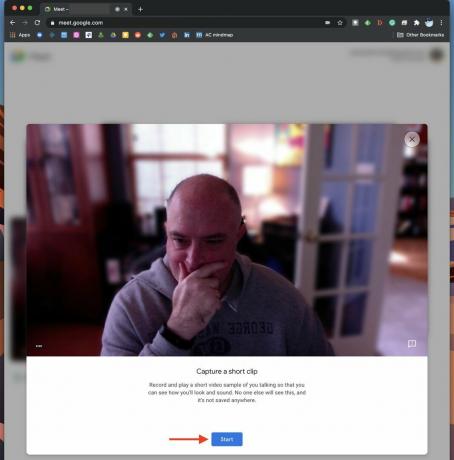 Fonte: Android Central
Fonte: Android Central - Clicca sul pulsante di riproduzione per rivedere la registrazione per assicurarti che appaia e suoni come desideri.
-
Se non sei soddisfatto della registrazione, puoi fare clic su Controlla di nuovo per provare ancora una volta.
 Fonte: Android Central
Fonte: Android Central -
Quando tutto è come desideri, vai avanti e fai clic sul grande verde Iscriviti adesso pulsante.
 Fonte: Android Central
Fonte: Android Central
Va notato che questa nuova funzione "stanza verde" è disponibile solo per i clienti Google Workspace a pagamento, ma se la tua organizzazione o scuola utilizza Google Meet, è probabile che tu abbia accesso ad essa. Ora non hai scuse per non apparire e suonare al meglio per quell'importantissima chiamata del cliente o riunione del team. Se trovi che non suoni bene come speravi, potresti voler investire in alcuni dei file le migliori cuffie wireless per Google Meet chiamate, o anche un buon luce della webcam impostare. E se tutto il resto fallisce, puoi distrarre i tuoi colleghi chiamanti dal tuo aspetto con un divertimento sfondo personalizzato di Google Meet!
Offerte VPN: licenza a vita per $ 16, piani mensili per $ 1 e altro
Le nostre migliori scelte di attrezzature
Se vuoi assicurarti di poter sentire che Google Meet chiama nel modo previsto e che il tuo i colleghi possono vederti nella tua luce migliore, prendi in considerazione la possibilità di scegliere una di queste conferenze web Accessori.
